アクティビティ 5: さまざまなスタディの結果を確認して比較する
このアクティビティでは、次のことを行います。
No heatsink モデルで生成されたガイド付き結果を確認する
No heatsink モデルで生成された標準結果を確認する
One Heat Sink、Two Heat Sinks、with Fan の各モデルで生成された結果を比較する
このモデルに最適な修正はどれか決定する
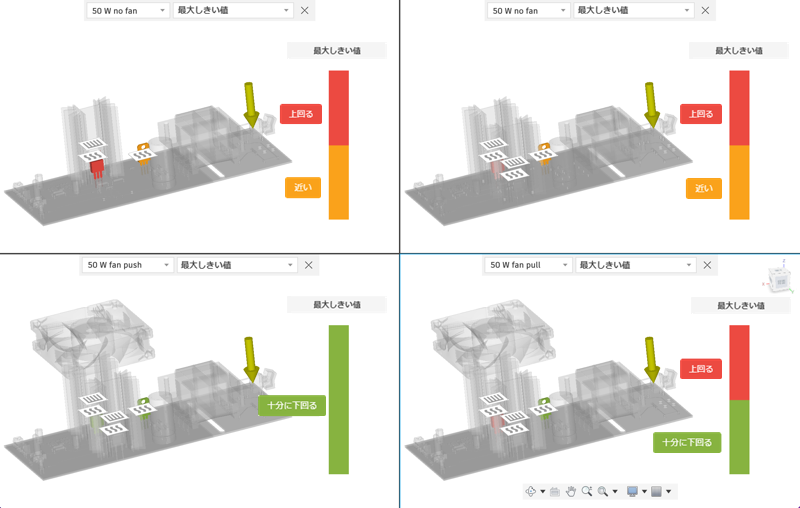
前提条件
アクティビティ 4 を完了していること。
手順
[結果]環境に切り替え、No heatsink シミュレーション モデルの[しきい値]ガイド付き結果を確認します。
[セットアップ]タブで、
 ([結果]パネル > [シミュレーション結果])をクリックして、[結果]タブに切り替えます。
([結果]パネル > [シミュレーション結果])をクリックして、[結果]タブに切り替えます。ブラウザで[No heatsink]を選択し、No heatsink シミュレーション モデルに切り替えます。
注: 既定では、[しきい値]ガイド付き結果が開きます。これは結果を自動的に解釈し、結果の改善方法に関する提案を示します。[結果]ツールバーで、
 ([検査] > [サーフェス プローブ])を選択して、[サーフェス プローブ]ダイアログを開きます。
([検査] > [サーフェス プローブ])を選択して、[サーフェス プローブ]ダイアログを開きます。キャンバスで、さまざまなコンポーネントの上にマウス カーソルを置いて、各コンポーネントが達する温度を確認します。プローブを配置する場所をクリックします。必要に応じてプローブの設定を続け、[OK]をクリックしてダイアログを閉じます。
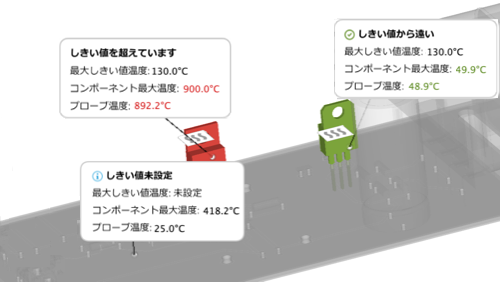 注: コンポーネントに最大温度しきい値を設定している場合は、ラベルに所定の色で温度が表示され、プローブの温度がしきい値を超えているかどうかがわかります。最大温度しきい値を設定していない場合でも、情報は提供されますが、色によるサポートはありません。
注: コンポーネントに最大温度しきい値を設定している場合は、ラベルに所定の色で温度が表示され、プローブの温度がしきい値を超えているかどうかがわかります。最大温度しきい値を設定していない場合でも、情報は提供されますが、色によるサポートはありません。他の[検査]コマンドを使用して結果を調べ、推奨される[次の手順]を確認します。準備ができたら、次の手順に進みます。
No heatsink シミュレーション モデルの標準結果に切り替え、各結果で提供される情報を確認します。
[結果]ツールバーで、
 ([表示] > [結果])をクリックして、標準の結果ブラウザに切り替えます。
([表示] > [結果])をクリックして、標準の結果ブラウザに切り替えます。[しきい値]のガイド付き結果と[最大しきい値]の結果に表示されるデータは同じですが、[しきい値]のガイド付き結果には、結果を解釈し、次に何を実行すればよいかを決めるのに役立つ情報が示されることに注意していください。
ブラウザで、[部品温度]結果に切り替えます。
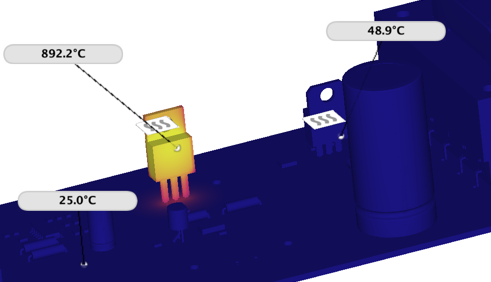
以前に設定したプローブは、結果を切り替えても維持されることに注意してください。[部品温度]結果には、基板上の各コンポーネントが達する実際の温度が示されます。この温度が、設定された温度しきい値を超えているかどうかは示されません。
 ([検査] > [すべてのプローブを非表示])をクリックして、プローブを非表示にします。
([検査] > [すべてのプローブを非表示])をクリックして、プローブを非表示にします。ブラウザで、[空気速度]結果に切り替えます。
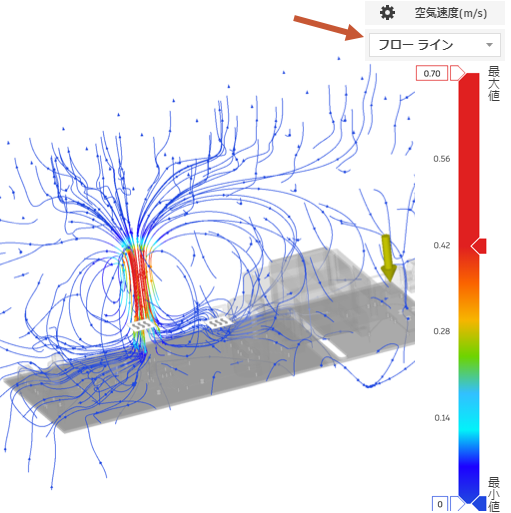
フロー ラインの視覚化は既定で表示されます。[フロー ライン]視覚化ヘッダーの上にある[結果設定]で、フロー ラインの密度を変更します。ドロップダウン メニューを使用して、[エア フロー]視覚化に切り替えます。
ブラウザで他の結果に切り替え、すべての結果を確認します。
他の 3 つのシミュレーション モデルによって生成された結果を比較して、どのスタディで最良の結果が生成されるかを確認します。
ブラウザで、One Heat Sink シミュレーション モデルに切り替えます。
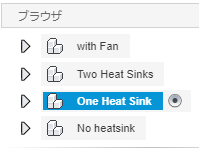
[結果]ツールバーで、
 ([比較] > [比較])をクリックして、[比較]環境に切り替えます。注: 既定では 2 つのウィンドウが開きますが、最大 4 つのウィンドウを選択できます。
([比較] > [比較])をクリックして、[比較]環境に切り替えます。注: 既定では 2 つのウィンドウが開きますが、最大 4 つのウィンドウを選択できます。[比較]ツールバーで、
 ([レイアウト] > [4 つのビュー])をクリックして、4 つのウィンドウを開きます。
([レイアウト] > [4 つのビュー])をクリックして、4 つのウィンドウを開きます。左上のウィンドウでは、元の結果をそのままにします。右上のウィンドウでは[Two Heat Sinks]を選択し、左下では[With Fan] [50 W Fan Push]を選択し、右下では[With Fan] [50 W Fan Pull]を選択して、4 つのスタディの結果を比較します。
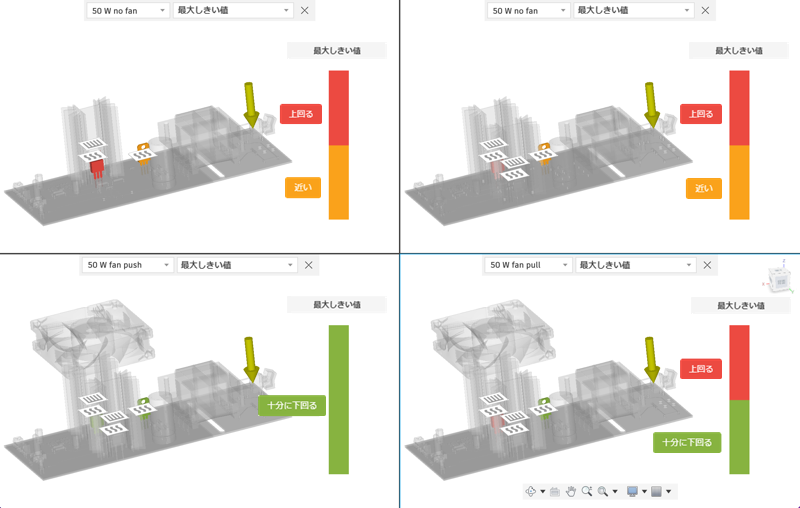
予想どおり、ファンを追加すると、ヒート シンクだけを追加した場合よりもコンポーネントの温度を下げることができます。また、筐体内に空気を取り込むほうが、暖かい空気を筐体から排出するよりも高い冷却効果を発揮します。
異なる結果に切り替えて、モデルの違いによって空気の流れがどのように変わるかや、さまざまな基板コンポーネントの温度がどのような影響を受けるかを確認します。
結果を比較し終わったら、[比較]ツールバーで
 ([比較を終了] > [比較を終了])をクリックして、[結果]環境に戻ります。
([比較を終了] > [比較を終了])をクリックして、[結果]環境に戻ります。[結果]ツールバーで、
 ([結果を終了] > [結果を終了])をクリックして、[セットアップ]環境に戻ります。
([結果を終了] > [結果を終了])をクリックして、[セットアップ]環境に戻ります。
アクティビティ 5 のサマリー
このアクティビティでは、次のことを行いました。
- No heatsink モデルで生成された標準結果を確認した
- One Heat Sink、Two Heat Sinks、with Fan の各モデルで生成された結果を比較した
- このモデルに最適な修正はどれかを決定した